08 июл 2017, 15:08
Как многим известно, Wine — это программное обеспечение, позволяющее пользователям UNIX-подобных систем архитектуры x86 исполнять 32- и 64- битные приложения Microsoft Windows.
16- битные ныне возложили на DosBox
Добавим актуальный репозиторий со свежими пакетами и всеми зависимостями:
Для Linux Mint 21+
sudo dpkg —add-architecture i386 sudo mkdir -pm755 /etc/apt/keyrings sudo wget -O /etc/apt/keyrings/winehq-archive.key https://dl.winehq.org/wine-builds/winehq.key sudo wget -NP /etc/apt/sources.list.d/ https://dl.winehq.org/wine-builds/ubuntu/dists/jammy/winehq-jammy.sources sudo apt update
Для Linux Mint 20+
sudo dpkg —add-architecture i386 wget -O — https://dl.winehq.org/wine-builds/winehq.key | sudo apt-key add — sudo add-apt-repository ‘deb https://dl.winehq.org/wine-builds/ubuntu/ focal main’ sudo apt update
Для Linux Mint 19.X
sudo dpkg —add-architecture i386 wget -nc https://download.opensuse.org/repositories/Emulators:/Wine:/Debian/xUbuntu_18.04/Release.key sudo apt-key add Release.key sudo apt-add-repository ‘deb https://download.opensuse.org/repositories/Emulators:/Wine:/Debian/xUbuntu_18.04/ ./’ wget -nc https://dl.winehq.org/wine-builds/winehq.key sudo apt-key add winehq.key sudo add-apt-repository ‘deb https://dl.winehq.org/wine-builds/ubuntu/ bionic main’ apt update
Для Linux Mint 18.Х
sudo dpkg —add-architecture i386 wget -nc https://download.opensuse.org/repositories/Emulators:/Wine:/Debian/xUbuntu_16.04/Release.key sudo apt-key add Release.key sudo apt-add-repository ‘deb https://download.opensuse.org/repositories/Emulators:/Wine:/Debian/xUbuntu_16.04/ ./’ wget -nc https://dl.winehq.org/wine-builds/winehq.key sudo apt-key add winehq.key sudo add-apt-repository ‘deb https://dl.winehq.org/wine-builds/ubuntu/ xenial main’ apt update
Для Linux Mint 17.X
Для старых версий OpenSUSE не сделали сборок, так что наверное старая инструкция действует.
Программы из Windows на Linux. Wine для начинающих
Итак, если старый репозиторий был задействован — сначала удалим его.
sudo add-apt-repository —remove ppa:wine/wine-builds
sudo dpkg —add-architecture i386 wget -nc https://dl.winehq.org/wine-builds/winehq.key sudo apt-key add winehq.key sudo apt-add-repository ‘deb https://dl.winehq.org/wine-builds/ubuntu/ trusty main’ apt update
Все готово к установке, теперь осталось выбрать между стабильной веткой, последней разрабатываемой версией , или версии включающей в себя набор экспериментальных staging-патчей
▶ apt policy winehq-stable winehq-stable: Кандидат: 5.0.1~focal ▶ apt policy winehq-devel winehq-devel: Кандидат: 5.11~focal ▶ apt policy winehq-staging winehq-staging: Кандидат: 5.11~focal
Для установки любой из них можно воспользоваться следующими командами:
apt install —install-recommends winehq-stable
или
apt install —install-recommends winehq-devel
или
apt install —install-recommends winehq-staging
Также после установки wine стоит обратить внимание на утилиту winetricks, которая поможет с установкой библиотек и компонентов.
Установка Wine в Linux Mint и запуск Windows-приложения
Теперь все готово к установке множества Win-приложений, например Steam


Chocobo
Установка актуальной версии wine в Linux Mint
14 июл 2017, 16:49
Chocobo писал(а): Для Linux Mint 18+
Для Linux Mint 17.X
то, что есть разница как-то не радует. Должна быть универсальность (
Новичок? — ознакомься с правилами
и Панель форматирования 
IRC-канал 
Автор темы
Установка актуальной версии wine в Linux Mint
14 июл 2017, 16:57
Dja , разные ветки репозитория, это никак не особенность пакетирования вайна
Для чего по твоему наплодили столько директорий в офрепах убунты — http://mirror.yandex.ru/ubuntu/dists/ ?
У нас не роллинг дистрибутив чтоб пакеты были 100% совместимы между собой для разных версий дистрибутива. Также как и в убунтах, дебианах, центосах, федорах и т.д.


Chocobo
Установка актуальной версии wine в Linux Mint
18 июл 2017, 21:14
скажите а после установки как добавить его в меню на Linux Mint 18.2 по умолчанию Wine не добавляется
imv9
Установка актуальной версии wine в Linux Mint
10 ноя 2017, 19:24
Chocobo, надо большими буквами написать: Ставить БЕЗ рута. Иначе работать не будет. В этой и других статьях на этом внимание не акцентируется.
Linux — это свобода.
Kurum
Автор темы
Установка актуальной версии wine в Linux Mint
10 ноя 2017, 19:28
10 ноя 2017, 19:24
Ставить БЕЗ рута.
Устанавливаются пакеты в любом случае от суперпользователя, инчае никак не выйдет
Вот управлять ванйпрефиксом нужно из под своего пользователя, т.к. он по умолчанию в ~/.wine


Chocobo
Установка актуальной версии wine в Linux Mint
10 ноя 2017, 20:09
Linux — это свобода.
Kurum
Автор темы
Установка актуальной версии wine в Linux Mint
11 ноя 2017, 19:14
Kurum , Все команды даются от обычного пользователя, например
wget -nc https://dl.winehq.org/wine-builds/Release.key
В минтах/убунту вообще не принято логиниться в рутовый шелл, т.к. незачем
там где нужны будут привилегии — указан запуск от sudo :
sudo apt-key add Release.key
Поэтому не знаю, где получилось запунться на этой инструкции


Chocobo
Установка актуальной версии wine в Linux Mint
20 янв 2018, 20:01
Автор все верно расписал, именно такая инструкция находится и на сайте winehq. Проделал все вышеперечисленные манипуляции и установилась у меня версия wine 2.0.4. Хотя на сайте написано что стабильной версией является wime 3.0. Странно, но все работает.
Dmitrii
Установка актуальной версии wine в Linux Mint
21 янв 2018, 18:36
У меня сегодня обновился
~ $ wine —version
wine-3.0
До того был тоже 2.0.4.
«Если достаточно долго сидеть возле реки — мимо проплывет труп твоего врага»
svtv1
Установка актуальной версии wine в Linux Mint
31 янв 2018, 08:19
Что делать?
Ночью устанавливал PLAYONLINUX и выключили свет! Для поиска решения забрел сюда сделал как написано не помогает!
Сделал как в сплывающем окне и PlayOnLinux установился
Последний раз редактировалось пользователем 1 booratina; всего редактировалось раз: 31
booratina
Установка актуальной версии wine в Linux Mint
31 янв 2018, 08:30
ну попробуй как написано сделать. sudo apt update sudo apt install -f . ну еще sudo apt purge playonlinux* . както так. народ что-нить дельное наверное еще посоветует.
ну а потом можно и ТС проделать:
sudo dpkg —add-architecture i386 wget -nc https://dl.winehq.org/wine-builds/Release.key sudo apt-key add Release.key sudo apt-add-repository ‘deb https://dl.winehq.org/wine-builds/ubuntu/ xenial main’ apt update
Последний раз редактировалось пользователем 1 kobolt; всего редактировалось раз: 31
kobolt
Установка актуальной версии wine в Linux Mint
31 янв 2018, 08:33
kobolt , какая разница между Wine и PlayOnLinux
booratina
Установка актуальной версии wine в Linux Mint
31 янв 2018, 08:37
booratina , ну это разные программные продукты, но сильно завязанные друг на друге. ну а по википедии:
PlayOnLinux — надстройка над Wine, которая позволяет легко устанавливать и использовать в Linux большое количество игр, разработанных для Windows[1]. PlayOnLinux предоставляет возможность использования скриптов для установки Windows-приложений, по большей части игр.
Wine (/waɪn/ — «уа́йн» рус. Вино) — свободное программное обеспечение, позволяющее пользователям UNIX-подобных операционных систем, например, GNU/Linux, Apple macOS и других UNIX-подобных с поддержкой архитектур CPU x86, AMD64 (и других архитектур CPU, при наличии совместимости с ними запускаемых приложений) исполнять 16-, 32- и 64- битные приложения, в том числе игры, созданные эксклюзивно для Microsoft Windows, без наличия при этом установленной Microsoft Windows.
Кроме того, существует версия Wine для Microsoft Windows, позволяющая запускать на современных версиях Microsoft Windows устаревшие приложения/игры, которые были созданы для предыдущих, устаревших версий Microsoft Windows и уже стали несовместимы с современными версиями Microsoft Windows. Wine также предоставляет программистам библиотеку программ Winelib, при помощи которой они могут компилировать Windows-приложения для портирования их в UNIX-подобные операционные системы. Название W.I.N.E. является рекурсивным акронимом и расшифровывается «Wine Is Not an Emulator» — «W.I.N.E. — это не эмулятор». Имеется в виду, что Wine не является эмулятором компьютера или виртуальной машиной, как, например, qemu, VirtualBox и другие подобные им. Вместо этого, Wine — это альтернативная, свободная реализация Win32 API.
Источник: linuxmint.com.ru
Устанавливаем Wine в Linux или как запустить Windows программу в Ubuntu на примере Evernote


Впервые столкнулся с ситуацией когда нужно запустить Windows программу в Ubuntu. Обычно мне удавалось найти софт на Ubuntu похожий по функционалу на форточный, но в случае с Evernote нужна именно эта программа а не аналог. К сожалению разработчики Evernote пока не собираются выпускать версию под Linux. Единственны выход — немного Wine. Нет я не предлагаю напиться с горя.
Wine позволяет устанавливать и работать с Windows программами в Linux. Само название является акронимом «Wine Is Not an Emulator». Как понятно из расшифровки это не эмулятор, скорее это переходник.
Wine установка
В репозитарии Ubuntu есть стабильная версия. Для установки нам нужно открыть менеджер пакетов набрать в поиске wine и отметить его для установки.
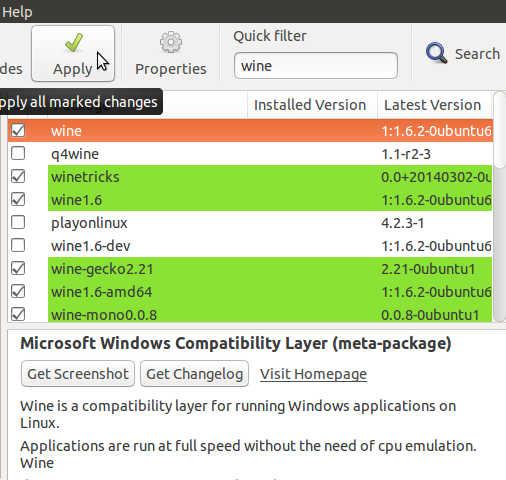
Или открыть терминал ctrl+alt+t и ввести команду
sudo apt-get install wine
Для тех кто хочет использовать последнюю версию Wine нужно добавить репозитарий. В настройках системы переходим в software WOW64; rv:17.0) Gecko/17.0 Firefox/17.0. Теперь сайт будет принимать наш Linux за Windows и даст возможность скачать установочный файл.
- Войдите, чтобы оставлять комментарии
Да, конкуренты ведут
Добавлено пользователемНадежда Давыдоваon пн, 01/12/2015 — 13:39
Да, конкуренты ведут серьезную борьбу с любыми соперниками. Linux многие хвалят, мой муж в том числе, но одним из недостатков конечно остается то, что не все проги с ней хотят «сотрудничать». Но вижу, способ найден, грех им не воспользоваться. Причем оказывается, все довольно просто 😉

На Linux хватает достойных
Добавлено пользователем Oleg on пн, 01/12/2015 — 21:30
На Linux хватает достойных аналогов Windows программ. Как я писал в статье это первый случай когда мне понадобилась именно эта программа из-за возможности синхронизации заметок с другими устройствами. Если посмотреть рейтинги то самым популярным софтом запускаемым через Wine являются игры.
На самом деле происходят
Добавлено пользователем x64 on пт, 01/16/2015 — 16:41
На самом деле происходят удивительнейшие вещи — устаревшие игры под Wine идут лучше, чем на новых версиях Windows. Есть о чём задуматься.
Но вот с новыми программами, увы, всё хуже.
Многим людям функционала никсов хватит на все случае жизни. Чего нельзя сказать о любителях поиграть. Хотя покупать компьютер для игр не очень рационально — для этого есть игровые приставки.

Я был удивлён когда узнал что
Добавлено пользователем Oleg on сб, 01/17/2015 — 00:18
Я был удивлён когда узнал что усть Wine для Windows. Действительно, оказалось, что Wine не только лучше а в некоторых случаях единственный способ запустить чтонибудь старенькое на новой версии.
Игр на Linux действительно мало но кое какие подвижки есть. В Steam можно найти чтонибудь достаточно хорошего качества.
Насчёт игровых приставок я с вами не соглашусь, но тут боюсь не придём к единому мнению. Есть опыт общения с обладателями приставок.
Олег, а зачем же по
Добавлено пользователем x64 on вс, 01/18/2015 — 10:41
Олег, а зачем же по приставкам спорить? 🙂
Любой обладатель консоли может быть уверен, что купив любую игру не потребуется менять процессор или видеокарту, докупать ОЗУ и устраивать прочие колдунства. Абсолютно любая игра запустится на максимально возможных настройках.
Люди не знают даже, какая из карточек — GT740 или GTX780 — лучше. Если же у них ноутбуки, то все ещё печальнее.
Для себя я не куплю приставку. Но для людей, которые хотят без проблем купить игру и сразу в неё играть, консоль отличный вариант. Пожалуй, единственный явный минус — дорогие игры.

Владельцу приставок не надо
Добавлено пользователем Oleg on вс, 01/18/2015 — 13:01
Владельцу приставок не надо докупать комплектующие им нужно сразу докупать приставку. С Xbox не знаю как а вот у PS4 дела с совместимостью с PS3 обстоят печально. Комплектующие к ПК продаются, правдо не так успешно как раньше, но всёже есть спрос. Не перевелись ещё энтузиасты собирающие/модернизирующие. Единственный плюс консолей это контроллер отслеживающий движения.
Только из-за него можно купить приставку. Ну ещё игры выходят раньше а некоторые только под консоли.
Ура! Спасибо! Целое утро
Добавлено пользователем Галина on ср, 03/18/2015 — 12:26
Ура! Спасибо! Целое утро пытаюсь найти решение для эвернота на линукс, Вы очень помогли!
Источник: webonlife.ru
Установить последнюю версию WINE в Ubuntu / Linux Mint

В этой статье вы узнаете как установить WINE последней версии в дистрибутивах Ubuntu / Linux Mint и производных от них.
Wine — свободное программное обеспечение, позволяющее пользователям UNIX-подобных систем исполнять 32- и 64- битные приложения Microsoft Windows.
Wine также предоставляет программистам библиотеку программ Winelib, при помощи которой они могут компилировать Windows-приложения для портирования их в UNIX-подобные системы.
Название Wine является рекурсивным акронимом и расшифровывается как « Wine Is Not an Emulator » — «Wine — не эмулятор» (имеется в виду, что Wine не является эмулятором компьютера. Wine — это альтернативная реализация Windows API).
По умолчанию операционная система GNU/Linux не поддерживает приложения Windows, ну это понятно потому что это совсем другая система, но Bob Amstadt разработал это приложение в далеком 1993 году для запуска приложений Windows 3.1.
Wine это не тот продукт в котором можно запустить абсолютно все windows приложения и игры. Но все же, с большинством из них, мы сможем работать и играть. К примеру:
Ну а теперь все по порядку.
1. Добавить репозиторий WINE в систему
Все действия мы будем проводить в терминале, поэтому необходимо его запустить. Сделать это можно например нажав «Ctr — Alt — Del».
1.1. Добавляем ключ репозитория, что бы система не ругалась
$ wget -nc https://dl.winehq.org/wine-builds/Release.key $ wget -nc https://dl.winehq.org/wine-builds/winehq.key $ sudo apt-key add Release.key $ sudo apt-key add winehq.key $ rm -f Release.key $ rm -f winehq.key
1.2. Потом добавляем репозиторий Wine для нашей системы:
-
Ubuntu 16.04 / Linux Mint 18:
$ sudo apt-add-repository ‘deb https://dl.winehq.org/wine-builds/ubuntu xenial main’
$ sudo apt-add-repository ‘deb https://dl.winehq.org/wine-builds/ubuntu bionic main’
$ sudo apt-add-repository ‘deb https://dl.winehq.org/wine-builds/ubuntu focal main’
2. Предварительно подготовить систему
Wine для своей работы требует еще дополнительную библиотеку libfaudio0, версия которой в вашей системе может быть старая или эта библиотека вообще может отсутствовать.
Поэтому также необходимо добавить еще репозиторий в котором она есть:
-
Ubuntu 16.04 / Linux Mint 18:
$ wget -nc https://download.opensuse.org/repositories/Emulators:/Wine:/Debian/xUbuntu_16.04/Release.key $ sudo apt-key add Release.key $ rm -f Release.key $ sudo apt-add-repository ‘deb https://download.opensuse.org/repositories/Emulators:/Wine:/Debian/xUbuntu_16.04 ./’
$ wget -nc https://download.opensuse.org/repositories/Emulators:/Wine:/Debian/xUbuntu_18.04/Release.key $ sudo apt-key add Release.key $ rm -f Release.key $ sudo apt-add-repository ‘deb https://download.opensuse.org/repositories/Emulators:/Wine:/Debian/xUbuntu_18.04 ./’ $ sudo add-apt-repository ppa:cybermax-dexter/sdl2-backport
$ wget -nc https://download.opensuse.org/repositories/Emulators:/Wine:/Debian/xUbuntu_20.04/Release.key $ sudo apt-key add Release.key $ rm -f Release.key $ sudo apt-add-repository ‘deb https://download.opensuse.org/repositories/Emulators:/Wine:/Debian/xUbuntu_20.04 ./’ $ sudo add-apt-repository ppa:cybermax-dexter/sdl2-backport
Также, если у вас 64-х разрядная система, то необходимо дополнительно включить поддержку 32-bit архитектуры.
$ sudo dpkg —add-architecture i386
Ну а теперь обновляем информацию о пакетах и добавляем библиотеку libfaudio0 в нашу систему:
$ sudo apt-get update $ sudo apt-get install libaudio2 libaudio2:i386
Наша система готова к установке последней версии Wine.
3. Установить WINE
После всех подготовительных действий, можем установить долгожданный пакет Wine.
Здесь также есть несколько вариантов.
Есть стабильная версия. Она нумеруется с нулем в конце.
Здесь разработчики достигли какого-то логического завершения полета своих новых идей на определенном этапе и убедившись что все новое что они добавили — работает стабильно и зафиксировали это.
Что бы не поломать ее работу и приложений которые под ней работают — для этой версии выходят только обновление безопасности и стабильности. Новые возможности появляются только с выходом очередной стабильной версии.
Для установки стабильной версии введите в терминале:
$ sudo apt-get install —install-recommends ttf-mscorefonts-installer winehq-stable
Но все же нужно внедрять и настраивать работу новых возможностей, которые затем включат в следующую стабильную версию?
Для этого существует версия для разработчиков.
В каждой новой версии сюда что-то добавляют новое, убирают то что не заработало нормально, меняют алгоритм работы того что осталось и т.д. Ну а те возможности, которые показали стабильную работу, будут уже включены в следующую стабильную версию.
Поэтому если вы используете эту версию, то с каждым новым релизом то может заработать, чего не работало раньше, а то что работало, может наоборот — перестать.
Чтобы присоединиться к людям, которые любят искать приключения, введите следующую команду в терминале:
$ sudo apt-get install —install-recommends ttf-mscorefonts-installer winehq-devel
Но версия для разработчиков, это тоже не вершина. Есть версия экспериментальная.
В этой версии включены даже те возможности, которые только рассматриваются для разработки.
В ней добавлен расширенный функционал который разработчики в идеале хотели бы внедрить, но даже они сейчас не могут точно сказать как этот функционал поведет себя в работе.
По сути это полная версия всех возможностей в настоящее время — но ни никто не гарантирует как оно, работает. Здесь наоборот, как раз наблюдают, как это заработает: smile:
Но все есть и позитив. Именно на этой версии у вас может запуститься то, что не запускалось на двух предыдущих версиях или какая-то игра может заработать лучше.
Но не забывайте что все может перестать работать после очередного обновления.
Для ее установки вам необходимо ввести в терминале следующее:
$ sudo apt-get install —install-recommends ttf-mscorefonts-installer winehq-staging
Посмотреть какая версия wine установилась в систему:
$ wine —version
После установки мы получаем минимальный графический Windows-набор: Он больше для демонстрации, чем для реальной работы:
$ notepad
$ regedit
$ winefile
$ winemine
$ wineconsole
$ wine ~/.wine/drive_c/Program Files/Internet Explorer/iexplore.exe
Рабочее окружение Wine, включая установленные Windows приложения и игры, будут находиться в домашней папке пользователя ~/.wine
4. Настроить Wine и установить утилиту Winetricks для расширения его возможностей
Конфигурировать Wine можно через графическую утилиту
$ winecfg
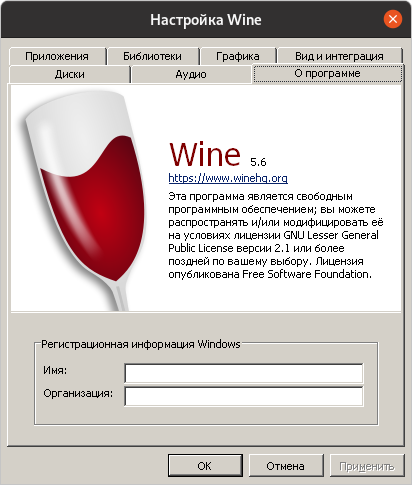
А расширить нам функционал Wine позволит дополнительная утилита Winetricks — вспомогательный скрипт для загрузки и установки различных распространяемых windows-библиотек, необходимых для запуска некоторых программ в Wine, а так же настройки окружения.
Например, добавить поддержку DirectX 11 или библиотеку Visual C++ или фреймворк .NET
Загрузим его самую свежую версию и сделаем его системным:
$ wget https://raw.githubusercontent.com/Winetricks/winetricks/master/src/winetricks $ chmod +x winetricks $ sudo mv -v winetricks /usr/bin
Для корректной работы Winetricks нужны дополнительные пакеты поэтому мы сразу добавим их в систему:
$ sudo apt install cabextract unzip p7zip wget zenity
Теперь мы можем запустить его находясь в любой папке
$ winetricks
Если будет необходимо, то при первом запуске вам предложат установить дополнительные пакеты gecko и др.
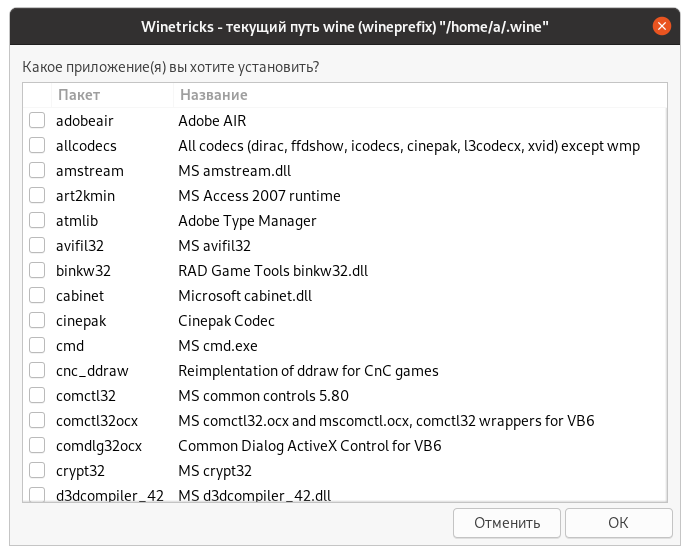
Вот такая несложная процедура установки.
5. Запустить Windows приложение или игру в Wine
Запустить Windows-приложение или игру можно двумя способами.
Непосредственно в терминале, добавив перед программой слово wine. К примеру:
$ wine ~/.wine/drive_c/Program Files/Internet Explorer/iexplore.exe
Или в графической оболочке, нажав правую кнопку мыши на файле:
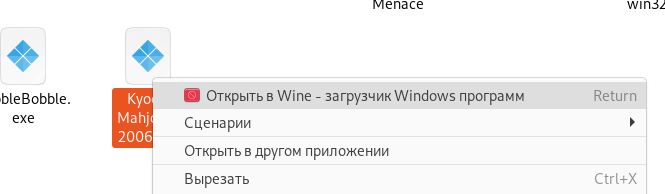
У разработчиков Wine есть большая база данных, в которой указано какие Windows программы и игры работают под Wine, как хорошо они работают и в какой версии Wine лучше они работают.
Желаю вам удачных экспериментов в запуске Windows программ.
Источник: linuxthebest.net